Khi Instagram lần đầu tiên xuất hiện, nó có vẻ như là một khái niệm mới đối với nhiều người. Nhưng nó đã phát triển nhanh chóng chỉ trong vài năm, và nó trở thành một hiện tượng với khoảng 600 triệu người dùng vào năm 2016. Ban đầu, ứng dụng ảnh ít nhiều gây ấn tượng mới lạ với người dùng. Cung cấp cho người dùng khả năng làm mới hình ảnh của camera với độ phân giải thấp với "bộ lọc" thú vị như một thời kỳ thịnh hành. Ngày này, Instagram đã trưởng thành cùng với chất lượng camera của smartphone. Bên cạnh phát triển cộng đồng và mạng truyền thông xã hội, Instagram cũng là một công cụ mạnh mẽ trong lĩnh vực hình ảnh trực tuyến hiện nay. Mặc dù mọi người đến biết những điều cơ bản của ứng dụng này nhưng có một số tính năng người dùng thông thường sẽ không thể biết được.
1. Tổ chức bộ lọc của bạn
Có bốn mươi bộ lọc khác nhau mà bạn có thể áp dụng cho ảnh của mình trong ứng dụng Instagram. Với rất nhiều lựa chọn người dùng có thể bỏ ra hàng giờ đồng hộ để làm quen với từng bộ lọc. Vì vậy, sẽ có những bộ lọc bạn không sử dụng, bạn có thể làm loại bỏ chúng.
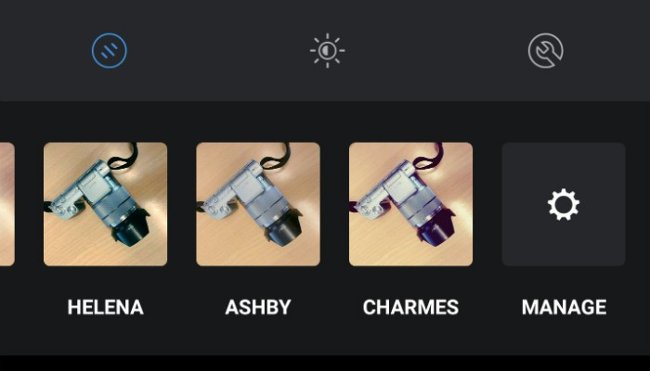
Để thực hiện được công việc đó, kéo xuống cuối cùng bộ lọc cho đến khi thấy biểu tượng bánh răng Manage. Ấn vào đó bạn sẽ thấy một màn hình mới cho phép bạn sắp xếp các bộ lọc trong danh sách. Bỏ chọn bộ lọc mà bạn không muốn sử dụng để làm chúng biến mất khỏi danh sách các bộ lọc có sẵn.
2. Giảm Intensity của bộ lọc
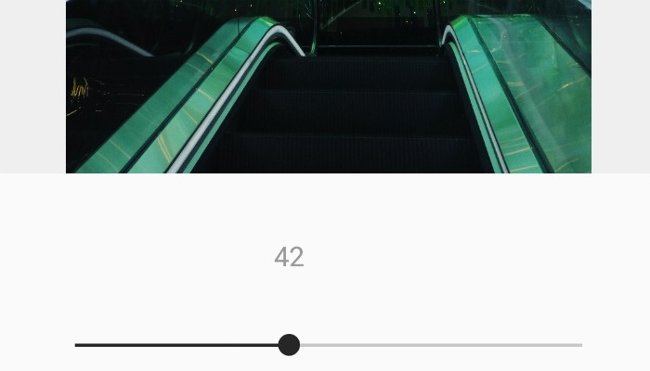
Bộ lọc Instagram giúp cải thiện ảnh của bạn nhưng trong một số trường hợp, chúng có thể khiến chúng tồi tệ hơn vì cường độ áp dụng quá nhiều. Tuy nhiên, Instagram cho phép giảm intensity để có được một bức ảnh tinh tế hơn. Để giảm cường độ của bộ lọc, hãy chọn một bộ lọc muốn áp dụng cho ảnh và bấm lại một lần nữa vào nó. Điều này sẽ mang lại một thanh trượt cho phép bạn thay đổi cường độ.
3. So sánh với bản gốc
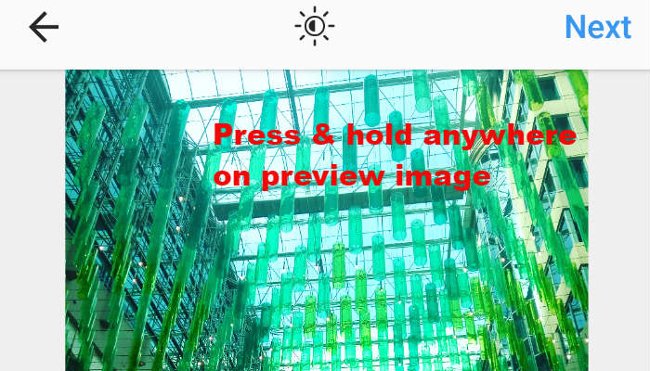
Dễ dàng thực hiện chỉnh sửa ảnh tuy nhiên, sau khi đã thực hiện tất cả các tinh chỉnh mong muốn của mình, có thể khó nhớ hình ảnh ban đầu của bạn trông thế nào. Vì vậy, để xem lại ảnh gốc, trước khi ấn Next ở góc bên phải hãy bấm và giữ vào hình ảnh. Nó sẽ thay đổi trở lại ảnh ban đầu, chưa được chỉnh sửa. So sánh các chỉnh sửa của bạn với hình ảnh ban đầu để xem liệu chỉnh của bạn có phù hợp hay không trở nên dễ dàng hơn bao giờ hết.
4. Xóa nháp
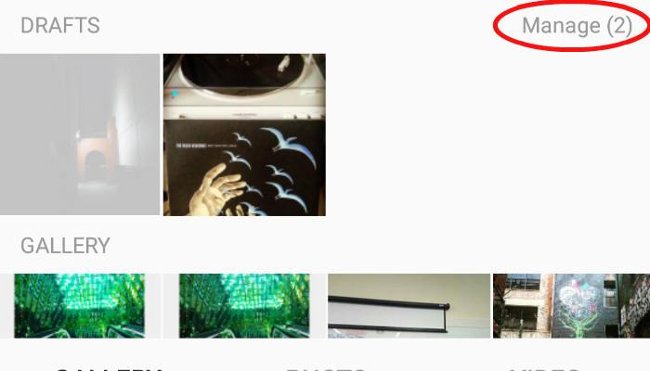
Trong khi đang chỉnh sửa một bức ảnh, bạn đột nhiên muốn hủy chỉnh sửa ấy, Instagram sẽ nhắc bạn lưu nó dưới dạng nháp. Điều đó sẽ giúp bạn lưu tạm chỉnh sửa để có thể quay lại sau. Nhưng nếu bạn quyết định rằng hình ảnh đó không phù hợp với Instagram, cũng có thể xóa vĩnh viễn bản nháp đã lưu, hãy nhấn Manage ở bên phải của phần Drafts. Màn hình mới xuất hiện, ấn vào Discard để lựa chọn những hình ảnh muốn loại bỏ và nhấn Done sau khi hoàn thành. Hộp thoại sẽ mở ra yêu cầu xác nhận lựa chọn. Hãy nhấn Discard và chúng sẽ biến mất hoàn toàn.
 Công nghệ
Công nghệ  AI
AI  Windows
Windows  iPhone
iPhone  Android
Android  Học IT
Học IT  Download
Download  Tiện ích
Tiện ích  Khoa học
Khoa học  Game
Game  Làng CN
Làng CN  Ứng dụng
Ứng dụng 


















 Linux
Linux  Đồng hồ thông minh
Đồng hồ thông minh  macOS
macOS  Chụp ảnh - Quay phim
Chụp ảnh - Quay phim  Thủ thuật SEO
Thủ thuật SEO  Phần cứng
Phần cứng  Kiến thức cơ bản
Kiến thức cơ bản  Lập trình
Lập trình  Dịch vụ công trực tuyến
Dịch vụ công trực tuyến  Dịch vụ nhà mạng
Dịch vụ nhà mạng  Quiz công nghệ
Quiz công nghệ  Microsoft Word 2016
Microsoft Word 2016  Microsoft Word 2013
Microsoft Word 2013  Microsoft Word 2007
Microsoft Word 2007  Microsoft Excel 2019
Microsoft Excel 2019  Microsoft Excel 2016
Microsoft Excel 2016  Microsoft PowerPoint 2019
Microsoft PowerPoint 2019  Google Sheets
Google Sheets  Học Photoshop
Học Photoshop  Lập trình Scratch
Lập trình Scratch  Bootstrap
Bootstrap  Năng suất
Năng suất  Game - Trò chơi
Game - Trò chơi  Hệ thống
Hệ thống  Thiết kế & Đồ họa
Thiết kế & Đồ họa  Internet
Internet  Bảo mật, Antivirus
Bảo mật, Antivirus  Doanh nghiệp
Doanh nghiệp  Ảnh & Video
Ảnh & Video  Giải trí & Âm nhạc
Giải trí & Âm nhạc  Mạng xã hội
Mạng xã hội  Lập trình
Lập trình  Giáo dục - Học tập
Giáo dục - Học tập  Lối sống
Lối sống  Tài chính & Mua sắm
Tài chính & Mua sắm  AI Trí tuệ nhân tạo
AI Trí tuệ nhân tạo  ChatGPT
ChatGPT  Gemini
Gemini  Điện máy
Điện máy  Tivi
Tivi  Tủ lạnh
Tủ lạnh  Điều hòa
Điều hòa  Máy giặt
Máy giặt  Cuộc sống
Cuộc sống  TOP
TOP  Kỹ năng
Kỹ năng  Món ngon mỗi ngày
Món ngon mỗi ngày  Nuôi dạy con
Nuôi dạy con  Mẹo vặt
Mẹo vặt  Phim ảnh, Truyện
Phim ảnh, Truyện  Làm đẹp
Làm đẹp  DIY - Handmade
DIY - Handmade  Du lịch
Du lịch  Quà tặng
Quà tặng  Giải trí
Giải trí  Là gì?
Là gì?  Nhà đẹp
Nhà đẹp  Giáng sinh - Noel
Giáng sinh - Noel  Hướng dẫn
Hướng dẫn  Ô tô, Xe máy
Ô tô, Xe máy  Tấn công mạng
Tấn công mạng  Chuyện công nghệ
Chuyện công nghệ  Công nghệ mới
Công nghệ mới  Trí tuệ Thiên tài
Trí tuệ Thiên tài